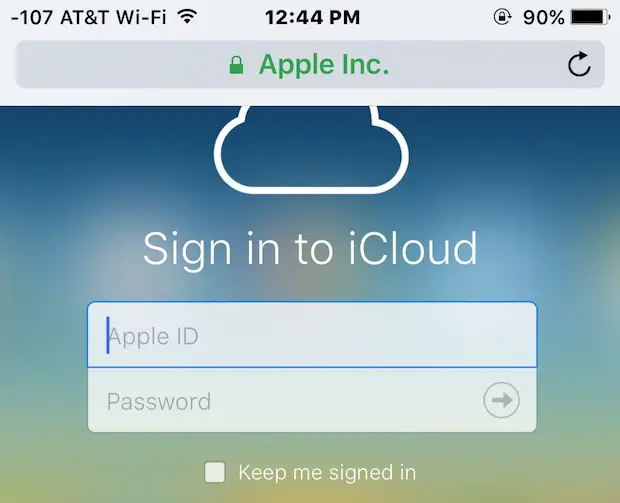
El sitio web iCloud.com permite a los usuarios acceder a varias funciones de iCloud, incluyendo el interminable Find My iPhone desde cualquier lugar con un navegador web, pero si ha intentado visitar iCloud.com desde un iPhone o iPad, notará que en lugar del tradicional inicio de sesión en la página de inicio de sesión de iCloud que es amigable para móviles, será redirigido a una página específica de iOS que intenta lanzar aplicaciones iOS locales para los servicios de iCloud.com en su lugar. Esto no es deseable si alguien está usando el dispositivo de otra persona para localizar un iPhone o iPad extraviado, o simplemente para acceder a otros servicios de iCloud, y por lo tanto una mejor solución que entrar en esas aplicaciones esacceder al sitio web de inicio de sesión completo de iCloud directamente desde un iPhone, iPad o iPod touchutilizando un navegador web.
Te mostraremos cómo acceder a iCloud.com desde un dispositivo iOS y tener acceso total a todas las funciones y capacidades de iCloud.com.
Cómo iniciar sesión en iCloud.com en iPhone o iPad con Safari para un acceso completo a iCloud.com
Tabla y sumario del artículo
Para acceder e iniciar sesión en la página iCloud.com con todas las funciones de iCloud.com de iOS Safari, simplemente haz lo siguiente:
- Abre Safari si aún no lo has hecho e inicia http://icloud.com en una nueva ventana o pestaña del navegador
- Cuando veas la página genérica de iOS iCloud con los accesos directos de la aplicación, ignora todo lo que hay en la página y, en su lugar, toca el botón Compartir que parece una caja con una flecha saliendo de ella
- Navegue por las opciones de uso compartido para elegir «Solicitar sitio de escritorio»
- iCloud.com se recargará automáticamente como la versión completa del escritorio, pulse sobre el nombre de usuario para iniciar sesión en iCloud de forma normal desde el sitio web del escritorio
.
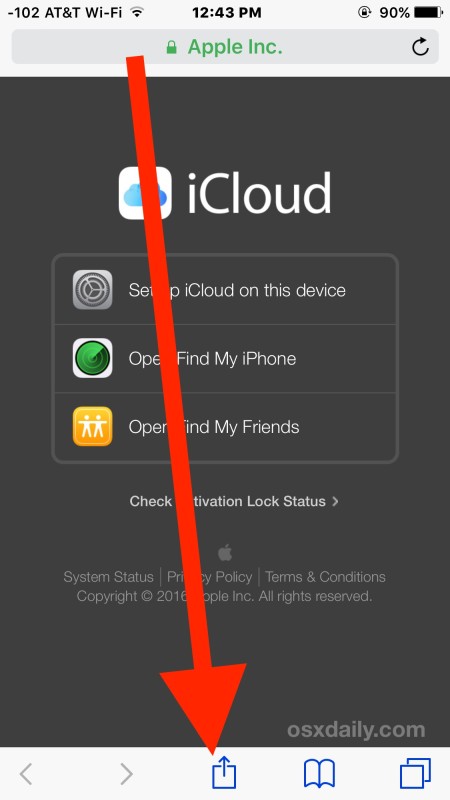
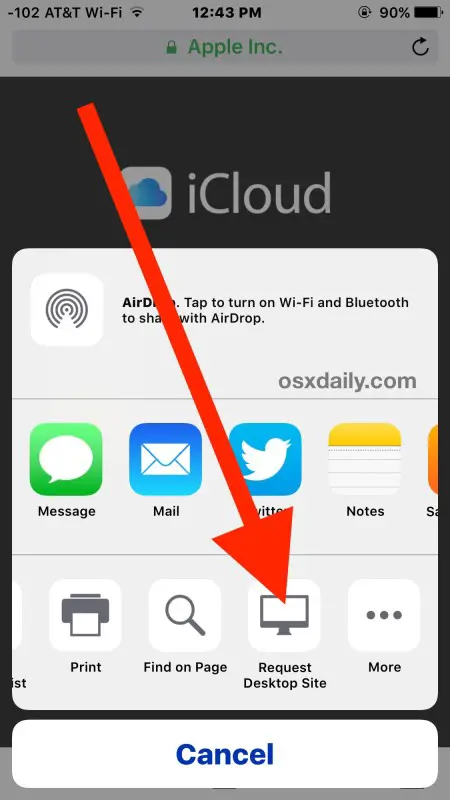
.
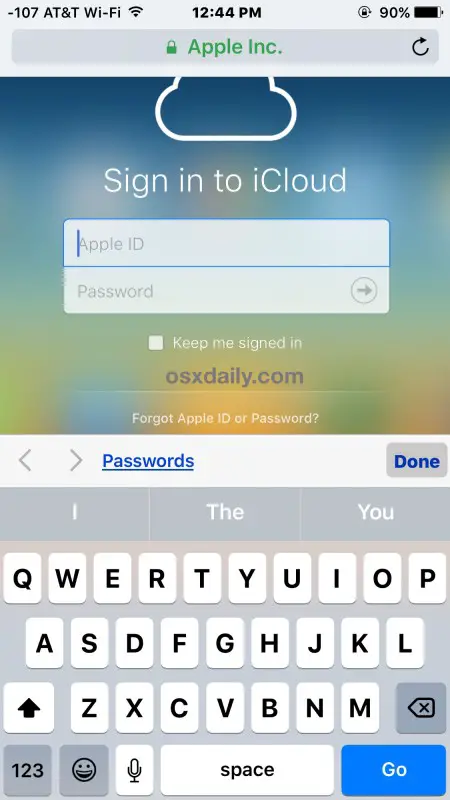
Una vez que hayas iniciado sesión en iCloud.com desde iPhone o iPad, podrás acceder a todo el escritorio normal de iCloud.com, incluyendo la importante función Buscar mi iPhone para localizar dispositivos perdidos o extraviados (incluso cuando su batería está agotada ), pero también acceso a deshabilitar el bloqueo de iCloud , acceso a Contactos de iCloud, Notas, Páginas, Keynote, Números, >Eliminar borrado >> y cualquier otra función y característica de la aplicación web de iCloud.
Usar la versión de escritorio de iCloud.com funciona bien en un iPad, pero en un iPhone o iPod touch es un poco incómodo debido al menor tamaño de la pantalla, y obviamente no está pensado para este propósito, pero su potencial de uso y los casos de uso son obvios (tal vez un sitio móvil está en marcha para exactamente este propósito).
El truco consiste en recordar que si quieres solicitar el sitio de escritorio en Safari para iOS 9 y posterior, también puedes solicitar sitios de escritorio en iOS 8 e iOS 7, pero es ligeramente diferente de las versiones modernas de iOS. Y si no tienes acceso a versiones modernas de iOS o Safari no es tu navegador preferido, puedes usar Chrome u otro navegador que te permita solicitar versiones de escritorio de iCloud.com también, como te mostraremos a continuación con la aplicación Chrome para móviles.
Cómo acceder a la versión completa de iCloud.com desde iPhone, iPad, iPod touch con Chrome
También puedes acceder al inicio de sesión de iCloud.com en cualquier dispositivo iOS desde la aplicación del navegador Chrome:
- Abra el navegador Chrome y vaya a iCloud.com, luego haga clic en el botón de opción de tres puntos en la esquina superior derecha de Chrome app
- Seleccione «Solicitar sitio de escritorio» en la lista desplegable de configuración para actualizar iCloud.com como página de inicio de sesión de escritorio
- Inicie sesión en iCloud.com como de costumbre desde el navegador móvil Chrome
.
.
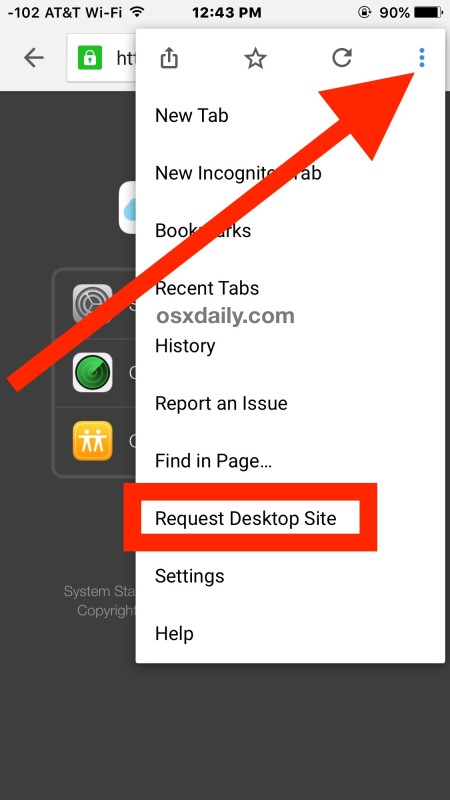
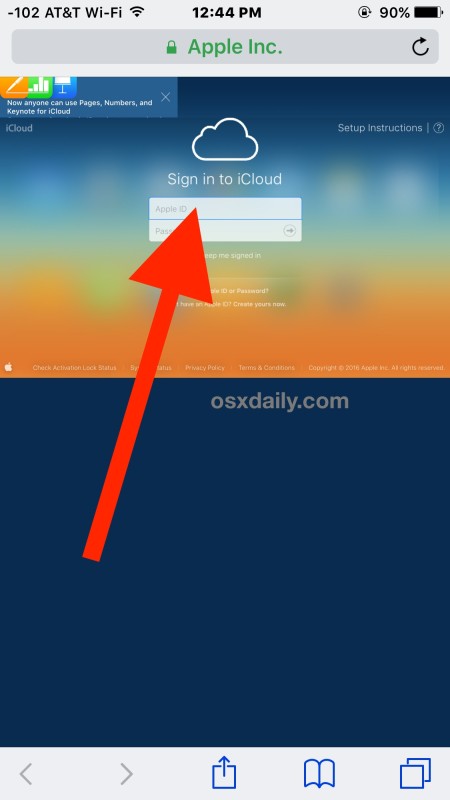
Y sí, esto funciona para acceder a la página de inicio de sesión completa de iCloud.com desde el navegador Android Chrome también.
Obviamente para la mayoría de los usuarios, el iCloud.com se utiliza mejor en un navegador de escritorio, ya sea un Mac, un PC con Windows o una máquina Linux, pero si está en un bind y necesita acceder al conjunto de funciones de iCloud mientras se desplaza, ya sea desde su propio dispositivo o desde el iPhone o iPad de otra persona, este truco puede ser de un valor incalculable, especialmente si ha perdido o extraviado su dispositivo y desea hacer que suene , o simplemente necesita acceder a una función iCloud desde iOS mientras viaja, ya sea una nota específica, un contacto, o para verificar el estado de bloqueo de activación de iCloud a través del servicio oficial de iCloud.
